修复 Halo Infinite 语音聊天不起作用
已发表: 2023-02-19
Halo Infinite 已发布,但玩家报告聊天问题。 无法使用语音或游戏聊天让玩家感到沮丧,因为与队友的沟通至关重要。 Xbox、PlayStation 和 PC 平台上存在聊天问题。 光环无限游戏聊天不起作用是玩家面临的问题之一。 在本文中,我们将讨论 Halo 无限语音聊天不起作用的潜在原因,并提供解决 Halo 语音聊天不起作用问题的解决方案。 继续阅读以解决 Halo Infinite 游戏聊天无法正常工作的问题。

如何修复 Halo Infinite 语音聊天不起作用
Halo 语音聊天无法正常工作的问题可能有多种潜在原因。 一些可能的原因包括:
- 服务器问题。
- 网络连接。
- 游戏设置。
- 硬件或软件冲突。
- 防火墙或安全设置。
- 游戏更新。
这些是 Halo 语音聊天无法正常工作的一些潜在原因。 重要的是要注意原因可能因玩家而异,并且这些因素的组合也可能在起作用。
许多玩家在遇到此问题时经常会问到“有人在 Halo Infinite 中使用语音聊天吗”这个问题,还有一些人想知道为什么我的 Halo Infinite 语音聊天不起作用? 要修复光环无限游戏聊天不起作用的问题,请按照以下给出的方法进行操作。 无论您使用的是 Xbox、PlayStation 还是 PC,我们都希望为您提供恢复游戏和与队友无缝交流所需的工具。
针对《光环:无限》中语音聊天不可用的问题,玩家可以尝试以下解决方案:
方法一:重启游戏检查更新
在 Halo Infinite 中遇到语音聊天问题时,最简单的解决方案之一是重新启动游戏并检查更新。 这种方法通常可以修复可能导致语音聊天无法正常工作的错误和故障。 通过重新启动游戏,它可以帮助清除任何可能出现的临时问题,检查更新可以确保您拥有最新版本的游戏,其中可以进行错误修复和改进。 在继续使用更复杂的方法之前,这是一个简单易行的解决方案。
1.关闭游戏并彻底退出。
2. 重新启动控制台或 PC。
3.重新启动游戏并检查是否有任何可用的更新。
4.安装更新(如果可用)并检查语音聊天是否正常工作。
方法 2:排除网络连接故障
互联网连接不佳可能会导致语音聊天系统延迟或断开连接。 要解决此问题,玩家可以检查他们的互联网连接并确保其稳定且快速。 建议进行速度测试以检查互联网速度,如果速度慢,可能需要联系互联网服务提供商来解决问题。 另一种解决方案是尝试重置路由器或调制解调器,这有时可以解决连接问题。 此方法可以帮助清除可能导致语音聊天无法正常工作的 Internet 连接的任何临时问题。 如果您遇到网速慢的问题,不知道如何解决,可以参考网速慢? 解决问题的 10 种加速 Internet 指南。

另请阅读: Halo Infinite 提高 FPS 的最佳 PC 设置
方法三:修改游戏设置
有时,语音聊天设置可能配置不正确,导致语音聊天无法正常工作。 要解决此问题,玩家应检查其设置是否正确配置以及游戏中是否启用了语音聊天。 此方法有助于确保正确设置语音聊天,并且可以快速解决问题。
1.转到游戏设置并导航到语音聊天设置。
2.确保已启用语音聊天。
3.检查麦克风和扬声器设置是否正确。
4.测试语音聊天是否正常。
方法 4:以管理员身份运行 Halo Infinite
要访问 Halo Infinite 中的特定能力和功能,必须授予管理权限。 如果遇到此错误,可以通过执行下面列出的步骤来解决。
1. 访问桌面或安装文件夹中的Halo Infinite 快捷方式,然后右键单击它。
2. 从右键菜单中选择属性。
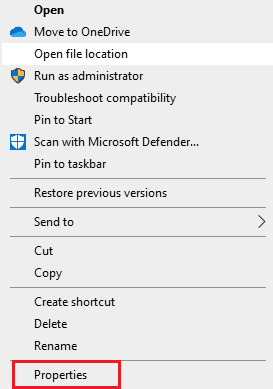
3. 转到兼容性选项卡,然后通过选中复选框启用以管理员身份运行此程序。
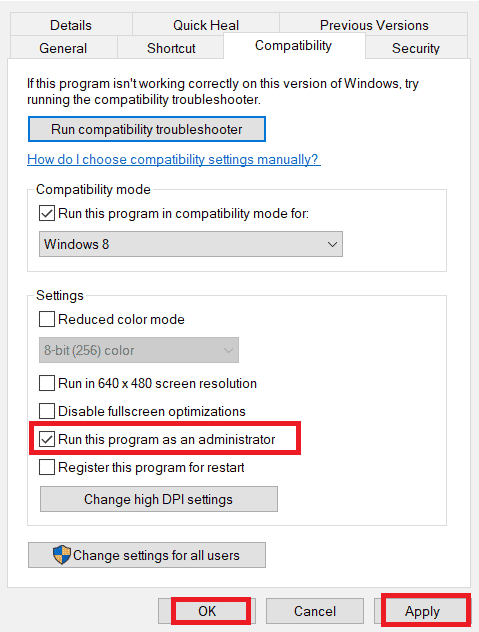
4. 点击Apply然后点击OK保存更改。
方法五:验证游戏文件的完整性
验证游戏文件的完整性可以通过检查和修复任何可能影响游戏功能(包括语音聊天功能)的丢失或损坏的文件来解决 Halo Infinite 中语音聊天不工作的问题。 如果发现游戏文件损坏或丢失,验证过程将下载并替换丢失或损坏的文件,确保游戏的所有组件(包括语音聊天)正常运行。 按照我们的指南验证 Steam 上游戏文件的完整性。
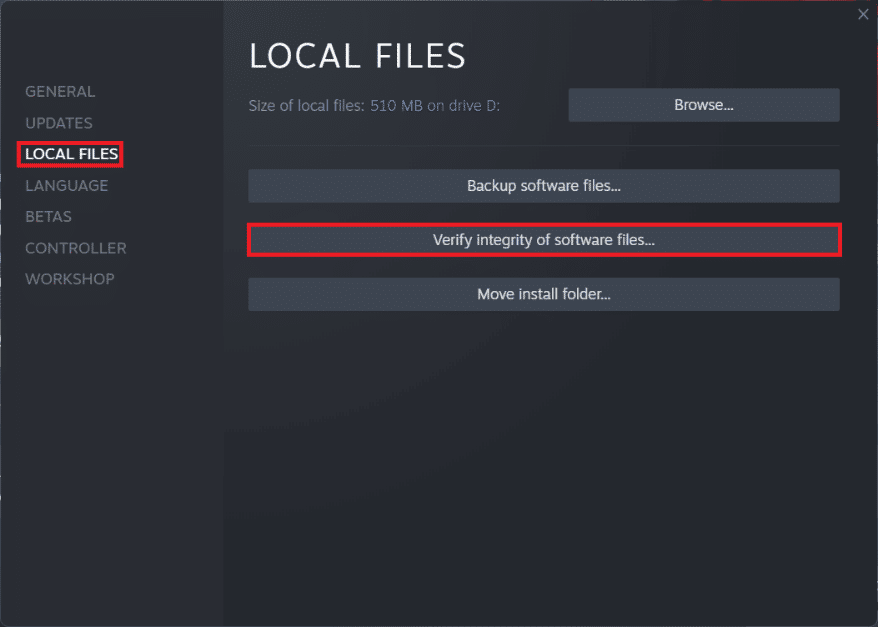

方法 6:解决耳机或麦克风问题
有时,耳机或麦克风可能无法正常工作或未正确连接到可能导致语音聊天问题的设备。 要解决这个问题,玩家应该检查他们的耳机或麦克风是否正常工作,确保耳机或麦克风正确连接到设备并检查设备的设置以确保耳机或麦克风被选为默认设备语音聊天。 此方法有助于确保耳机或麦克风正常工作,并可以解决可能导致语音聊天无法正常工作的任何问题。
另请阅读:修复 Halo Infinite No Ping to Data Centers Detected 错误
方法七:更新显卡驱动
更新图形驱动程序对于在 Halo Infinite 中获得最佳性能至关重要。 在官方网站上检查最新的驱动程序或手动更新它们。 按照我们的指南在 Windows 10 中更新图形驱动程序的 4 种方法来修复光环无限游戏聊天无法正常工作的问题。
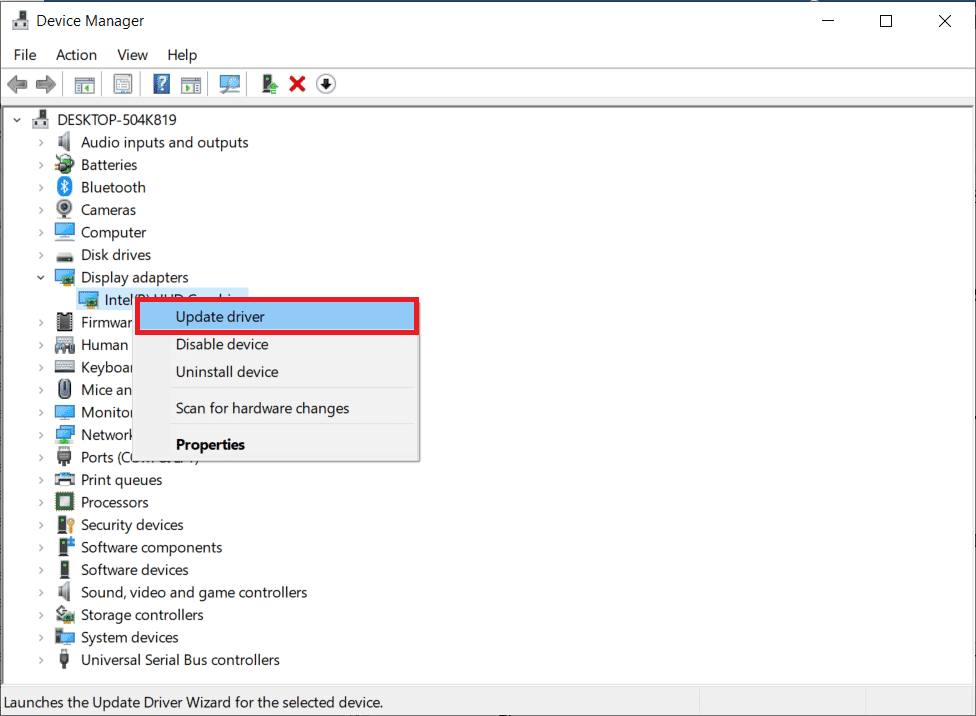
方法八:加入不同的语音聊天频道
有时,问题可能特定于特定渠道。 为了避免这种情况,玩家应该在游戏中探索不同的语音聊天频道,评估问题是否在特定频道中仍然存在,如果是,则加入不同的频道。 这种方法可以帮助确定问题的根源,并可能为语音聊天故障提供解决方案。
方法 9:暂时禁用防病毒软件(如果适用)
暂时禁用防病毒软件可能有助于解决 Halo Infinite 游戏聊天无法正常工作的问题,因为某些防病毒程序会干扰游戏的通信功能。 但是,请务必注意,禁用防病毒软件也会使您的计算机容易受到安全威胁。 建议您暂时执行此操作,并在玩完游戏后重新启用防病毒软件。 要暂时禁用 PC 上的防病毒程序,请按照我们的指南如何在 Windows 10 上临时禁用防病毒程序中的说明进行操作。
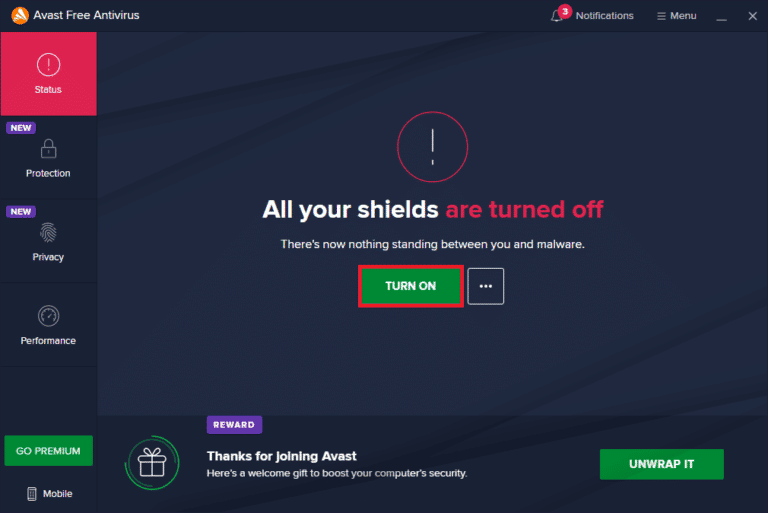
另请阅读:修复 Halo Infinite 所有 Fireteam 成员在 Windows 11 中的版本不相同
方法 10:重新安装 Halo Infinite
如果上述方法无法解决 Halo Infinite 游戏聊天不工作的问题,请尝试按照以下步骤重新安装游戏。
1. 同时按下Windows + I 键打开设置。
2. 找到并单击应用程序。
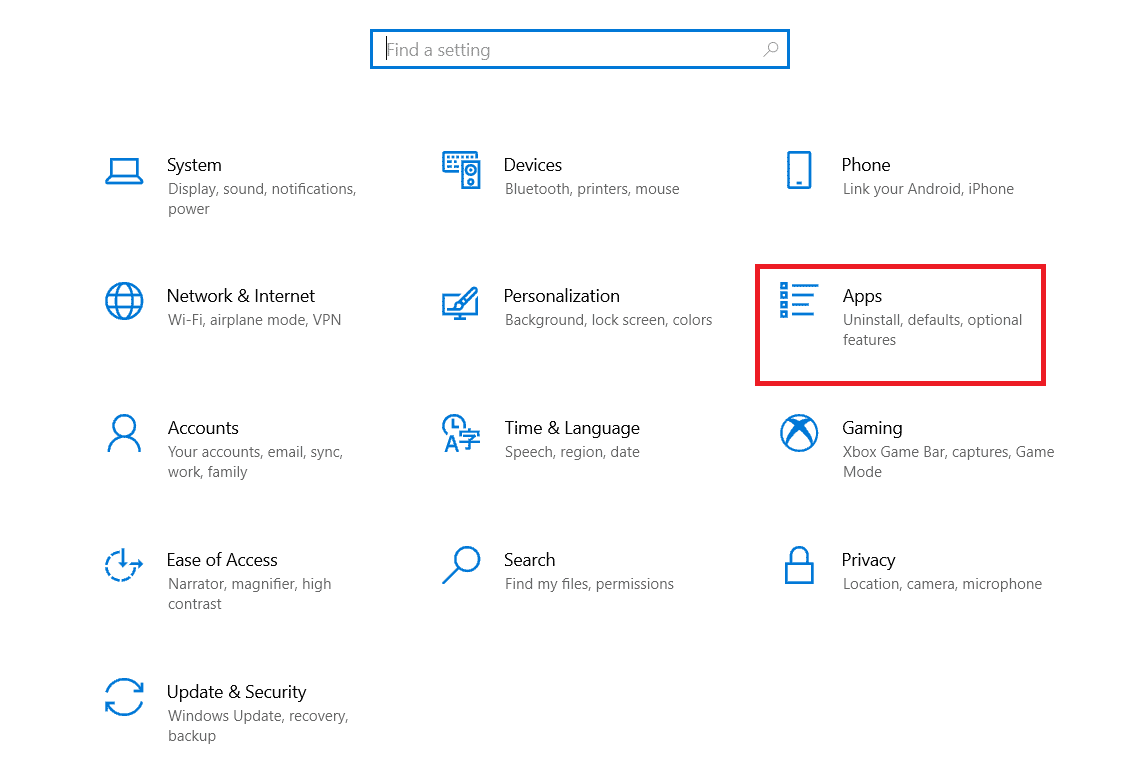
3. 现在,导航至Halo Infinite并选择卸载。
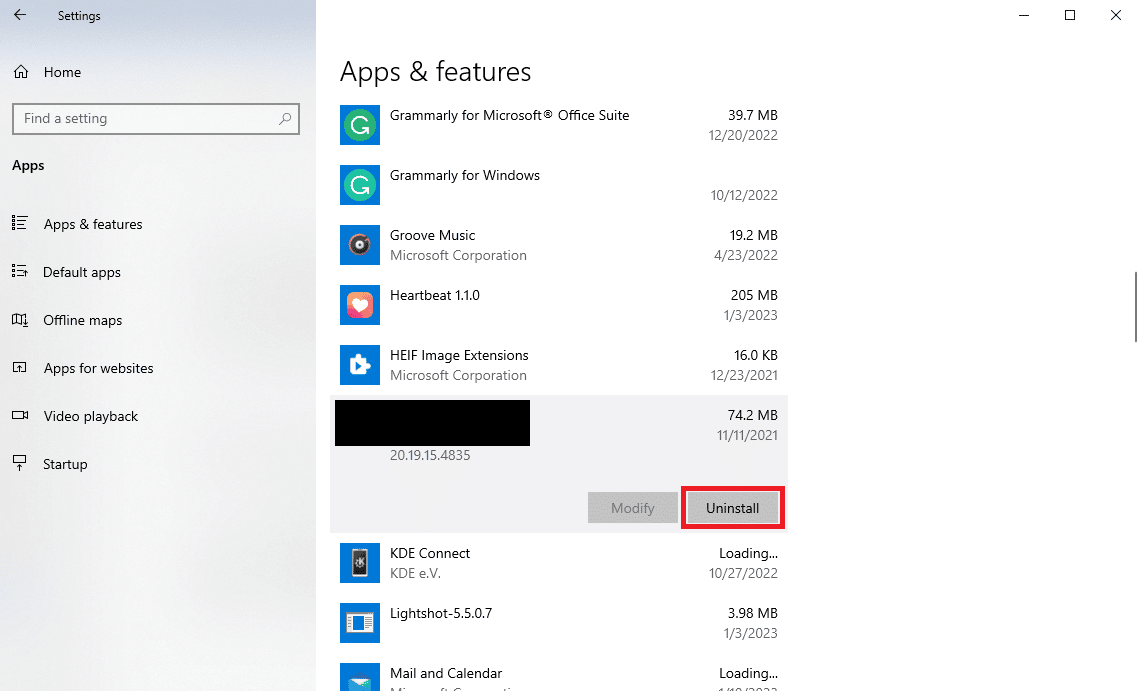
4. 最后,点击卸载确认操作。
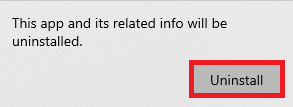
5. 现在,从开始菜单打开Microsoft Store 。
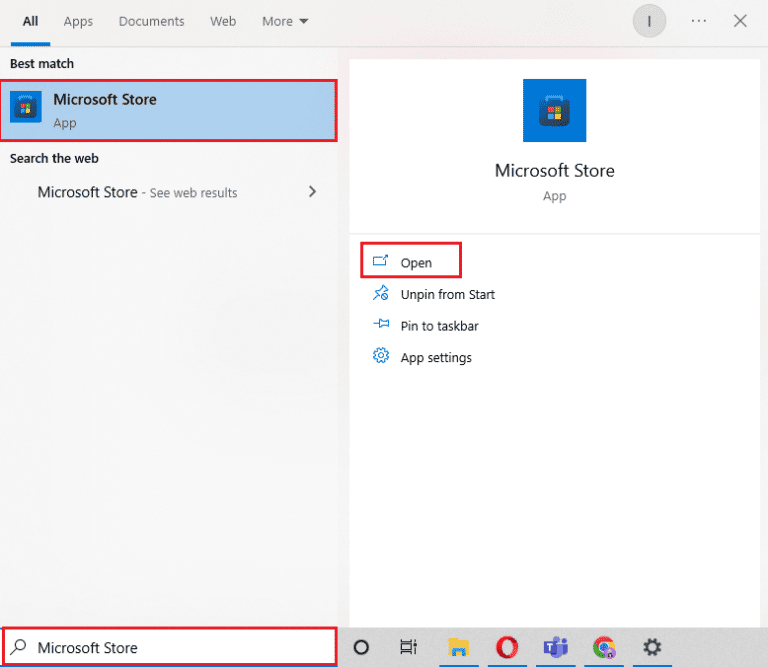
6. 搜索光环无限。
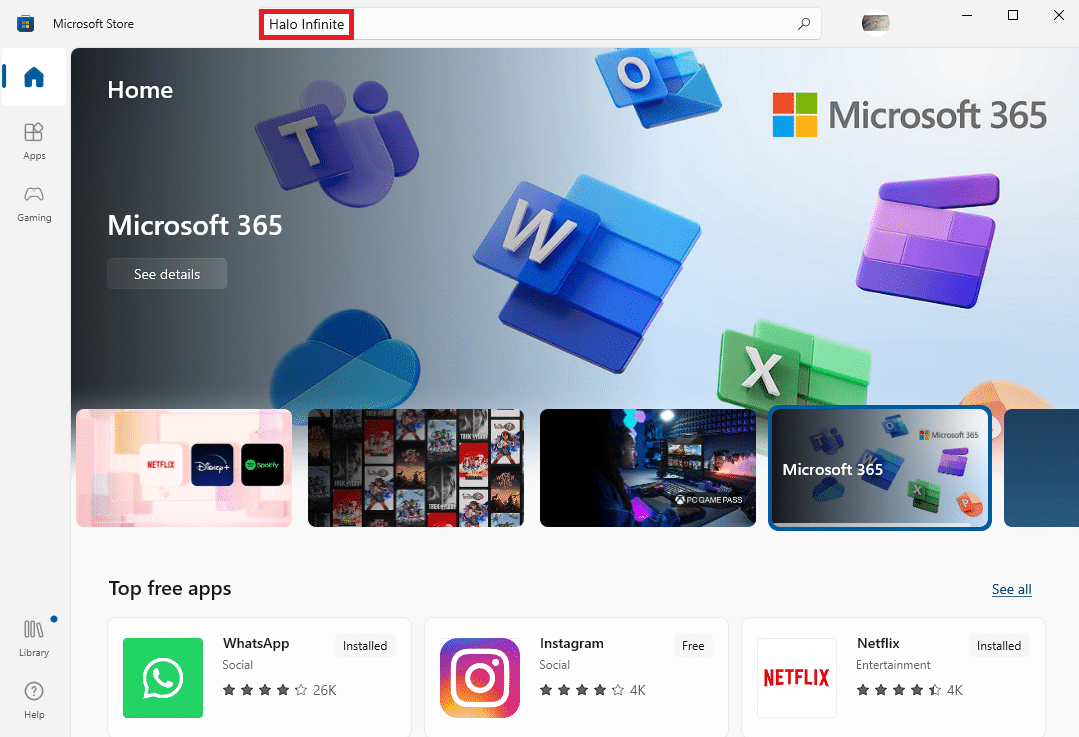
7. 从结果中选择游戏,然后点击获取。
受到推崇的:
- 修复 Windows 10 上的 Spotify 错误代码 17
- 修复 Discord 搜索在 PC 上不起作用
- 解决 Halo Infinite 数据包丢失问题的 12 种方法
- 修复 Halo Infinite 上不跟踪的挑战
通过尝试这些解决方案,玩家应该能够解决 Halo infinite 游戏聊天不工作问题和 Halo infinite 语音聊天不工作 pc 问题。 重要的是要注意原因可能因玩家而异,并且这些因素的组合也可能在起作用。 如果问题仍然存在,玩家可以联系游戏的支持团队以获得进一步的帮助。 我们希望本文能消除您对如何修复 Halo Infinite Voice Chat Not Working 问题的疑虑。 请在下面的评论部分分享您的想法和意见,并告知我们您希望我们将来解决的任何主题或问题。
